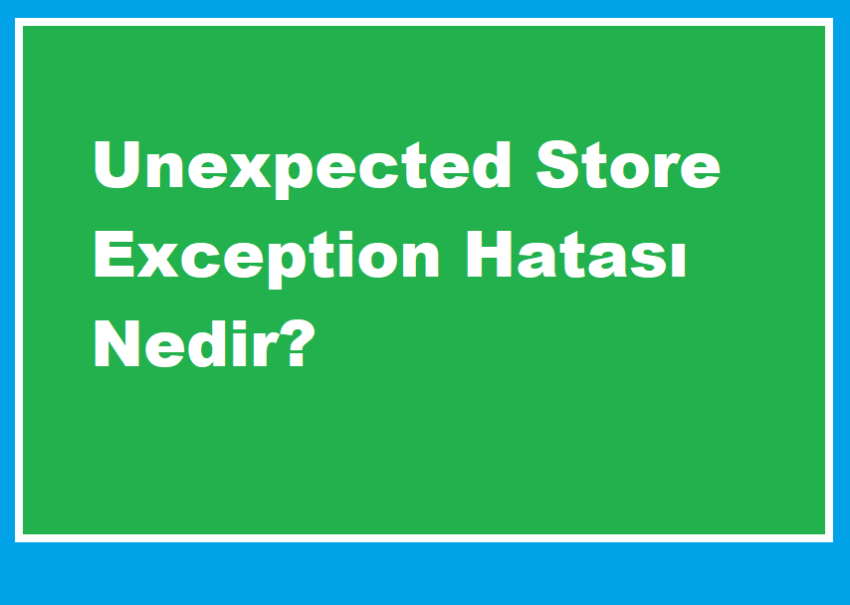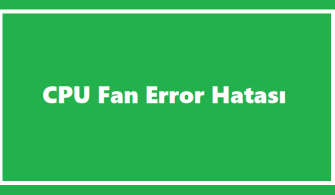Unexpected Store Exception hatası, genellikle Windows işletim sistemi çalıştıran bilgisayarlarda karşılaşılan bir hata kodudur. Bu hata, işletim sisteminin kritik bir işlemi tamamlayamadığını ve bu nedenle bilgisayarın çöktüğünü belirtir. İşte bu hatanın olası nedenleri ve çözüm yöntemleri:
Olası Nedenler:
- Bozuk veya Uyumlu Olmayan Donanım:
- Bozuk veya arızalı donanım bileşenleri, özellikle RAM veya sabit disk, bu hataya neden olabilir.
- Yanlış takılmış veya gevşek donanım bileşenleri de bu hatayı tetikleyebilir.
- Sürücü Problemleri:
- Bozuk veya güncel olmayan aygıt sürücüleri bu tür hatalara yol açabilir.
- Disk Hataları:
- Bozuk sektörler veya dosya sistemi hataları, sabit diskte bu hataya neden olabilir.
- Güç Problemleri: Ani güç dalgalanmaları veya güç kaynağı problemleri bu hatayı tetikleyebilir.
- Yazılım Çakışmaları: Virüsler veya kötü amaçlı yazılımlar, sistem dosyalarına zarar vererek bu hatayı oluşturabilir.
Unexpected Store Exception Hatası Çözümü
- Disk Hatalarını Kontrol Etme:
- Komut İstemi’ni (Command Prompt) yönetici olarak çalıştırın ve
chkdsk /f /rkomutunu kullanarak sabit diski kontrol edin ve hataları onarın.
- Komut İstemi’ni (Command Prompt) yönetici olarak çalıştırın ve
- Sürücü Güncellemeleri:
- Tüm aygıt sürücülerinin güncel olduğundan emin olun. Windows Update veya üretici firmaların web sitelerinden sürücü güncellemelerini kontrol edin.
- Donanım Testleri:
- RAM ve sabit disk gibi bileşenleri test etmek için uygun yazılımlar kullanın (örneğin, MemTest86 RAM testi için kullanılabilir).
- Virüs Taraması:
- Güvenilir bir antivirüs yazılımı kullanarak tam sistem taraması yapın ve olası tehditleri ortadan kaldırın.
- Güç Kaynağı Kontrolü:
- Güç kaynağının doğru çalıştığından emin olun. Eğer varsa, başka bir güç kaynağıyla test yapın.
- Sistem Dosyalarını Onarma:
- Komut İstemi’ni (Command Prompt) yönetici olarak çalıştırın ve
sfc /scannowkomutunu kullanarak sistem dosyalarını tarayın ve onarın.
- Komut İstemi’ni (Command Prompt) yönetici olarak çalıştırın ve
- Windows Güncellemeleri:
- Tüm Windows güncellemelerinin yüklü olduğundan emin olun.
Eğer bu adımlar sorunu çözmezse, hatanın kaynağını daha kesin bir şekilde tespit edebilmek için daha ayrıntılı bir inceleme veya profesyonel destek gerekebilir.